

![Google Play Store19.9.13-all [0] [PR] 303545793](https://img.95262.com/images/97/f9/63fa410cd0e9449001fb19e415a72a428c7bf997.png)
一、啟用Windows 11開發者模式
首先,需要啟用Windows 11開發者模式,可以按照以下步驟操作:
打開“開發人員模式”。
在彈出的對話框中點擊“是”按鈕。
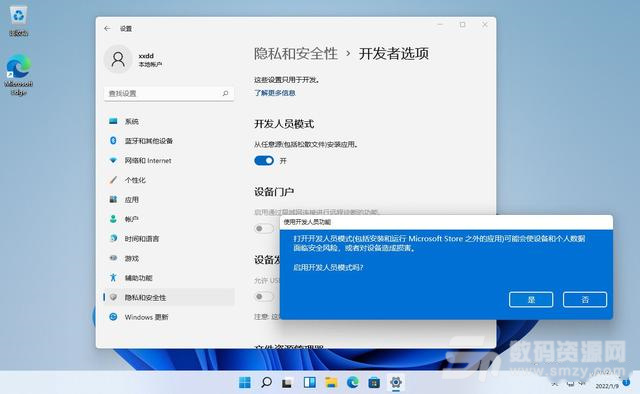
二、在Windows 11中啟用虛擬機平台和Hyper-V
接下來,需要使用以下步驟啟用虛擬機平台和Hyper-V:
選擇打開或關閉Windows功能。
勾選虛擬機平台和Hyper-V。

出現提示時單擊立即重新啟動電腦。
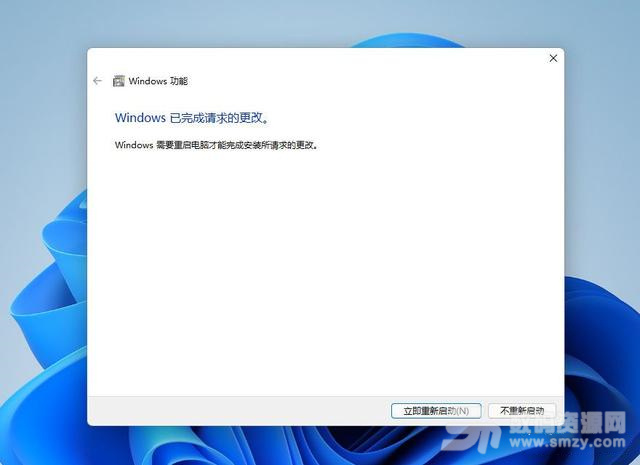
通過Parallels或類似軟件運行Windows 11的M1 Mac不支持嵌套虛擬化,這意味著Hyper-V不可用。
如果你擁有正確的硬件並且Hyper-V平台仍然灰顯,你可能需要在BIOS中啟用該功能。
三、從GitHub下載並安裝WAS包
最後,你可以使用此過程下載並安裝WAS包:
1、轉到MagiskOnWSA Git存儲庫。
2、單擊Fork圖標,然後單擊Actions選項卡。
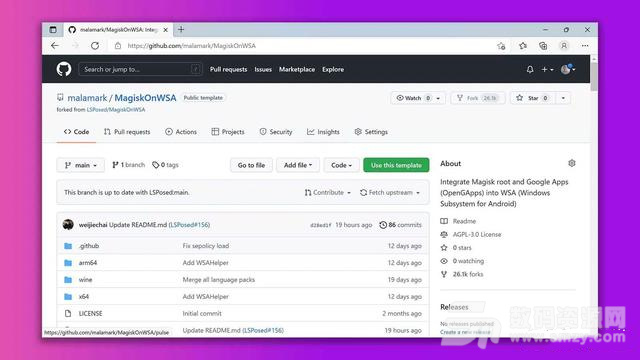
3、單擊邊欄中的構建WSA。
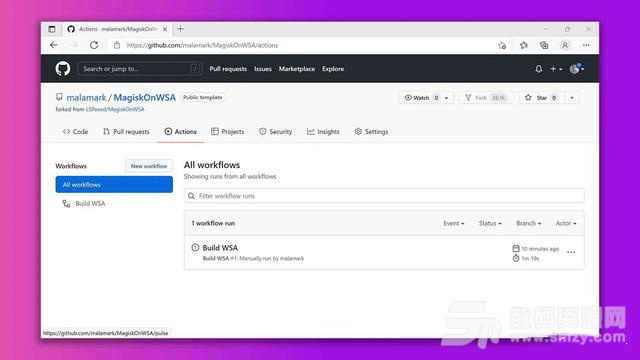
4、單擊運行工作流並輸入你要使用的OpenGApps變體(pico可以正常工作)。
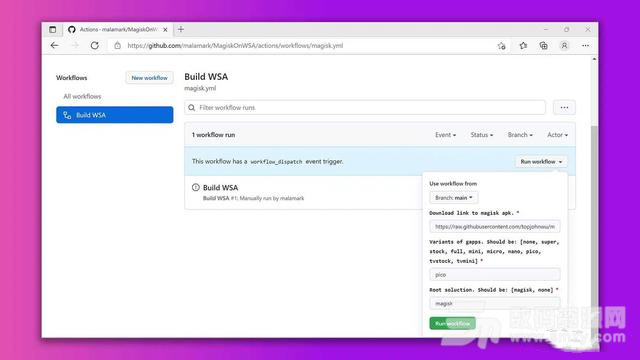
5、單擊運行工作流。
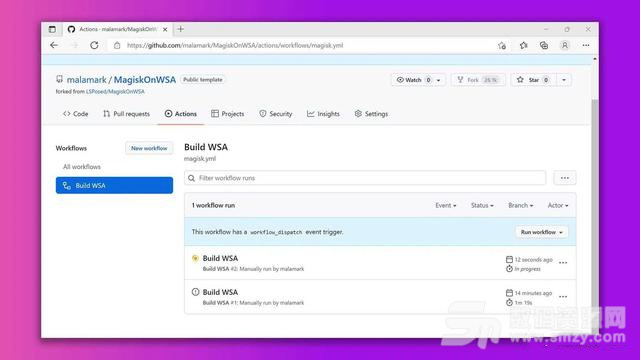
6、單擊Build WSA並向下滾動到Artifacts。

7、單擊要下載的Windows 11版本的工件。
8、解壓縮工件,右鍵單擊Install.ps1,然後選擇用PowerShell運行。
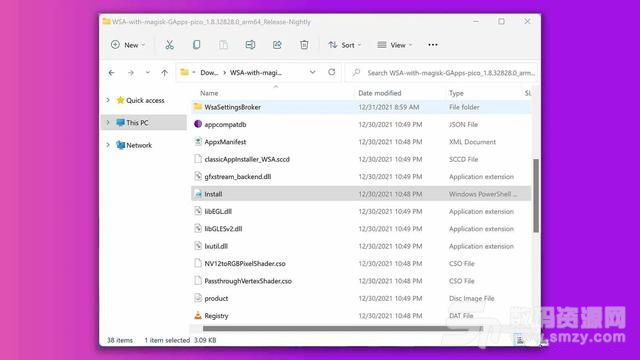
9、該過程完成後,單擊任務欄中的搜索圖標,鍵入Windows Subsystem for Android,然後選擇條目將其打開。
10、將Developer Mode切換為On,單擊Manage Developer Settings,然後單擊Continue。
現在應該可以在Windows PC上打開Google Play商店、登錄和訪問Android軟件。如果該應用程序沒有出現在“開始”菜單中,可以單擊“搜索”圖標並鍵入Google Play Store找到該應用程序。
享受在Windows 11上使用Android應用程序的樂趣
這個過程可能是漫長而複雜的,但如果你成功了,結果是值得的。在Windows 11上訪問Google Play商店時,所描述的方法比大多數方法更簡單,但仍然可以完成工作。

最詳細的Win11預覽版升級教程 新手Win11預覽版安裝教程整理

win11無法安裝中文語言包 最詳細的win11安裝中文語言包教程